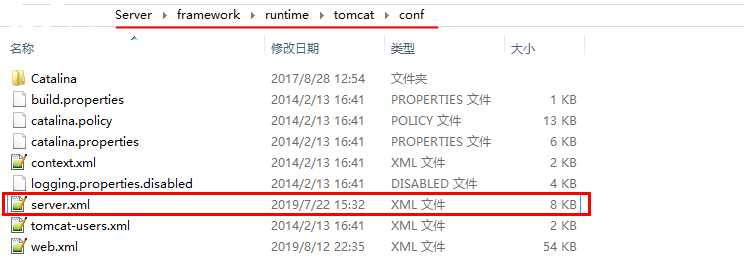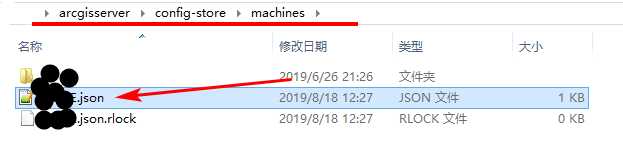1、在server的安装目录下,按下图所示路径,找到server.xml
2、打开server.xml,找到如下内容,把6080替换为自定义端口号(示例改为8888)。
<Connector connectionTimeout="20000" maxHttpHeaderSize="65535" maxPostSize="10485760" port="6080" protocol="HTTP/1.1" redirectPort="6443" server=" "/>3、 找到下图中所示目录,马赛克 是因为 此处文件夹和文件名就是计算机名称。
打开 计算机名.json 文件,把6080全部替换成自定义的端口号(示例改为8888)。
4、在桌面 右键计算机 >管理>服务和应用程序>服务 里找到ArcGIS Server,重新启动。
在浏览器输入 http://localhost:8888/arcgis/manager/ ,就可以使用 8888 端口了。
今天的文章ArcGIS Server修改默认端口号分享到此就结束了,感谢您的阅读,如果确实帮到您,您可以动动手指转发给其他人。
版权声明:本文内容由互联网用户自发贡献,该文观点仅代表作者本人。本站仅提供信息存储空间服务,不拥有所有权,不承担相关法律责任。如发现本站有涉嫌侵权/违法违规的内容, 请发送邮件至 举报,一经查实,本站将立刻删除。
如需转载请保留出处:https://bianchenghao.cn/25157.html